2-5-2.基本情報を編集
氏名の誤字修正、ユーザーIDを変更する時に基本情報を編集します。
<ご注意>
別人のデータに編集、更新しないでください。
Aさんが異動または退職した場合、Aさんの基本情報をBさんに書き換える操作をしますと、AさんのこれまでのデータがすべてBさんのデータになってしまいます。
その場合は、Bさんを新規登録してください。
ユーザー情報編集項目
- 2-5-1.教職員設定を表示
- 2-5-2.基本情報編集
- 2-5-3.打刻カード設定(変更時)
- 2-5-4.パスワード再設定
- 2-5-5.グループ設定
- 2-5-6.年休設定
- 2-5-7.個人カレンダー
- 2-5-8.管理権限
- 2-5-9.職員一覧を並び替える
ユーザー設定(教職員設定)を表示します。
表示の手順は、2-5-1.教職員設定を表示 をご参照ください。
1.基本情報を表示します
![]() (基本情報編集)を表示します。
(基本情報編集)を表示します。
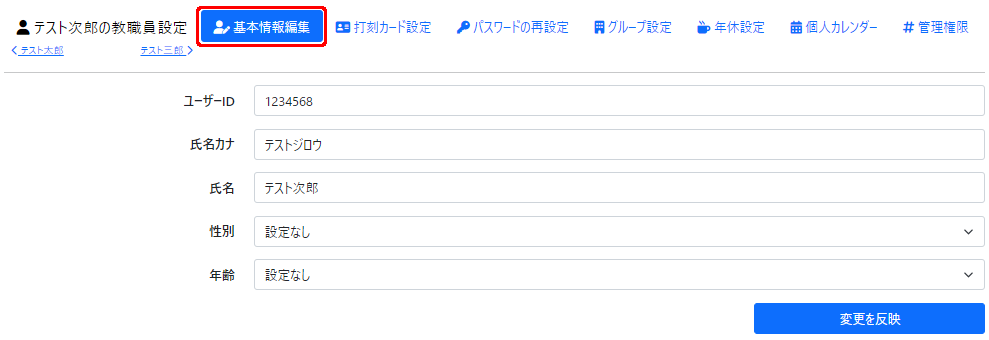
2.各項目を設定します
各項目を設定して、「変更を反映」をクリックします。
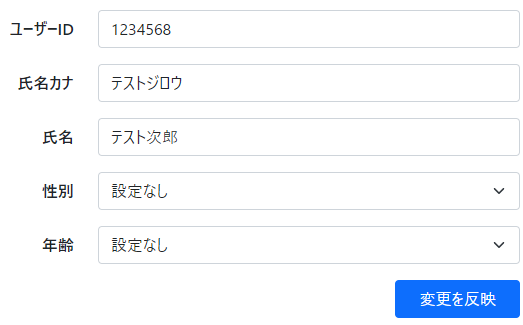
| ユーザーID ※入力必須 | ユーザーIDは、半角英数字とアンダーバー、ハイフンのみ有効です。 |
| 氏名カナ ※入力必須 | 半角、全角のひらがな、カタカナ、英字が有効です。 |
| 氏名 ※入力必須 | 半角、全角のひらがな、カタカナ、英字が有効です。 |
| 性別 | 設定なし/男性/女性 |
| 年齢 | 設定なし/20代/30代… |
[↑ top]
1.初期設定
- 1-1.グループ(学校・拠点)を設定する
- 1-2.職務を登録する
- 1-3.雇用形態を登録する
- 1-4.職名(役職)を登録する
- 1-5.カードリーダー接続、ICカード登録前の準備
- 1-6.打刻アプリの設定
- 1-7.休暇の種類(夏季休暇等)を登録する
2.ユーザー登録・ログイン方法
- 2-1.ユーザーを新規登録する
- 2-2. ICカードを登録する
- 2-3.マイページにログインする
- 2-4.ログインパスワード設定・再設定
- 2-5-1.ユーザー設定編集(設定表示)
- 2-5-2.基本情報を編集
- 2-5-3.打刻カード設定
- 2-5-4.パスワードの再設定
- 2-5-5.グループ設定
- 2-5-6.年休設定
- 2-5-7.個人カレンダー
- 2-5-8.権限を設定する
- 2-5-9.職員一覧を並び替える 【NEW】
3.申請・承認
- 3.申請・承認のご案内
- 3-1.承認者を設定する
- 3-2.打刻申請の送信
- 3-3.打刻データの承認
- 3-4.年休・その他休暇申請
- 3-5.出張申請・復命書
- 3-6.週休日の振替申請
- 3-7.時差出勤申請
- 3-8.時間外除外時間の設定
4.カレンダー設定
5.打刻する
- 5-1.ICカードで打刻する(出勤・退勤)
- 5-2.ICカードで打刻する(直行)
- 5-3.ICカードで打刻する(直帰)
- 5-4.ICカードで打刻する(外出・戻り)
- 5-5.マイページから打刻する
- 5-6.マイページからの打刻機能のON/OFF
- 5-7.打刻時の位置情報取得の有無を設定【NEW】
- 5-8.本日の在校時間/本日の時間外/今月の時間外合計